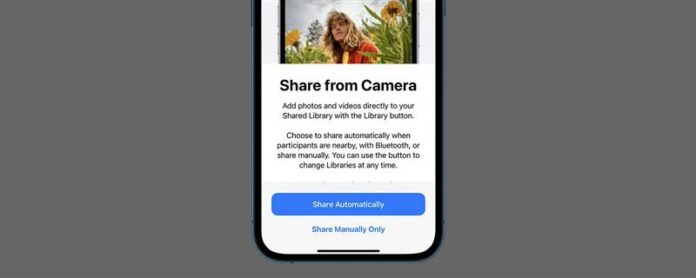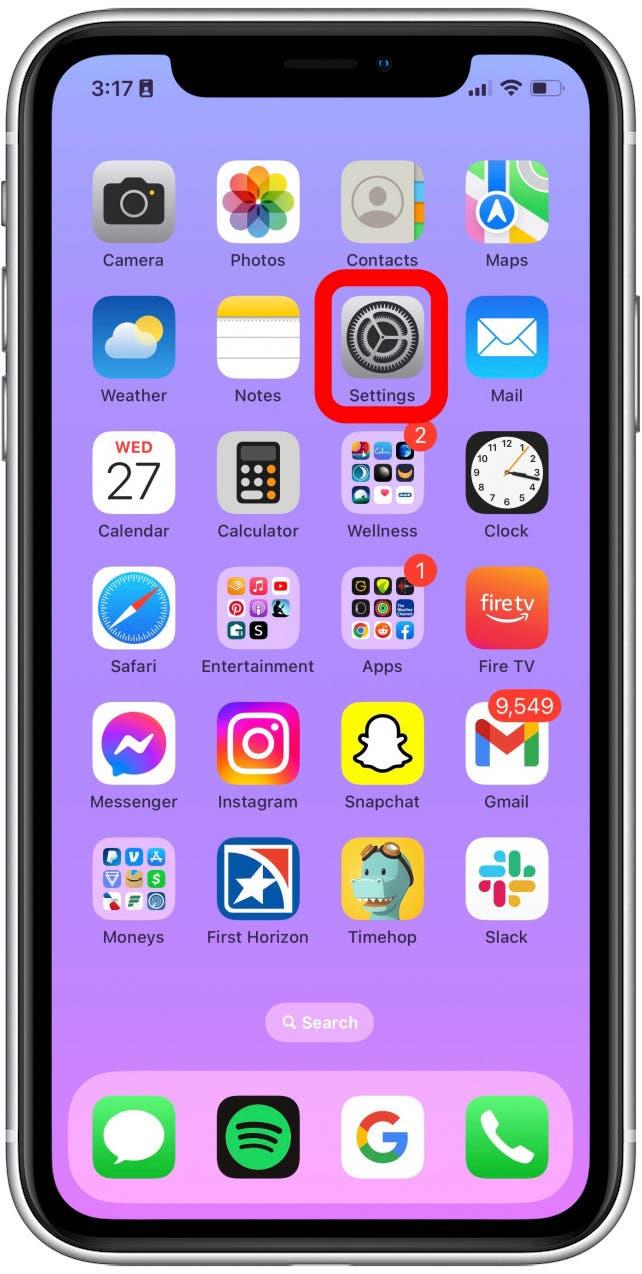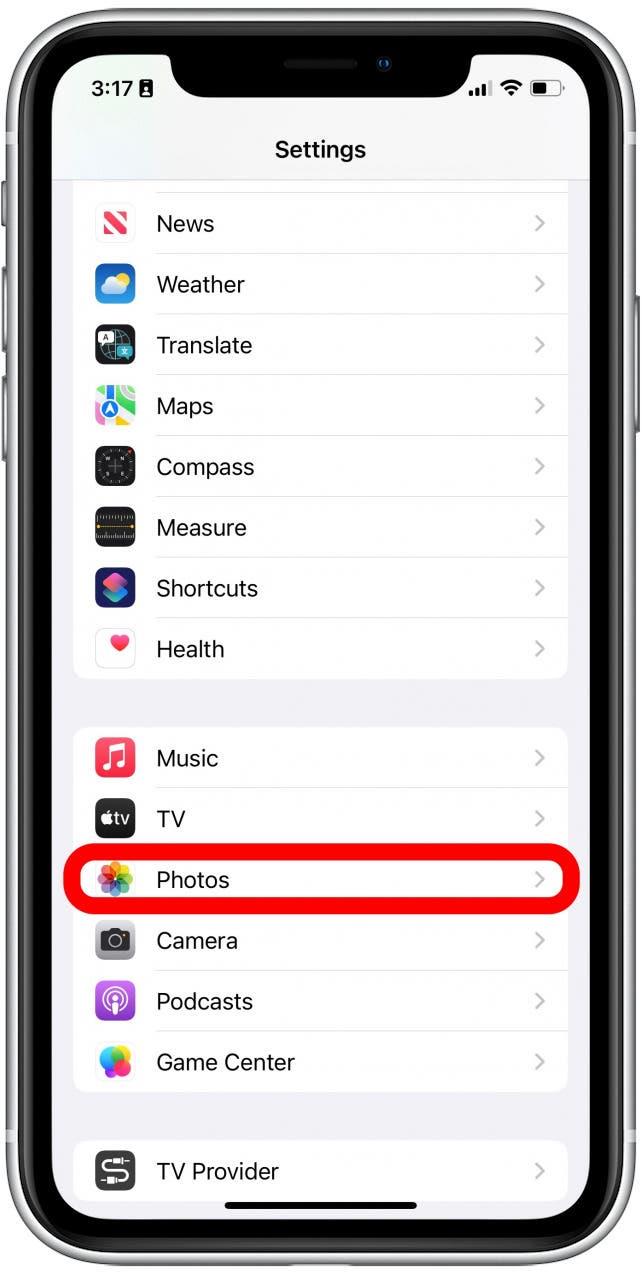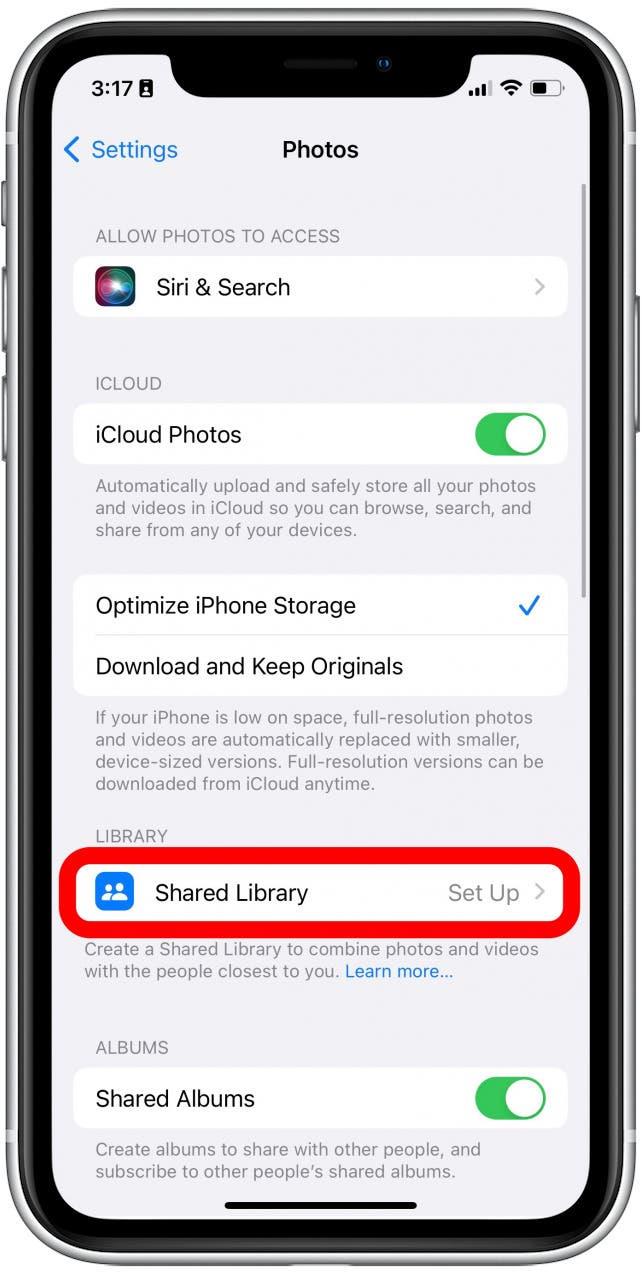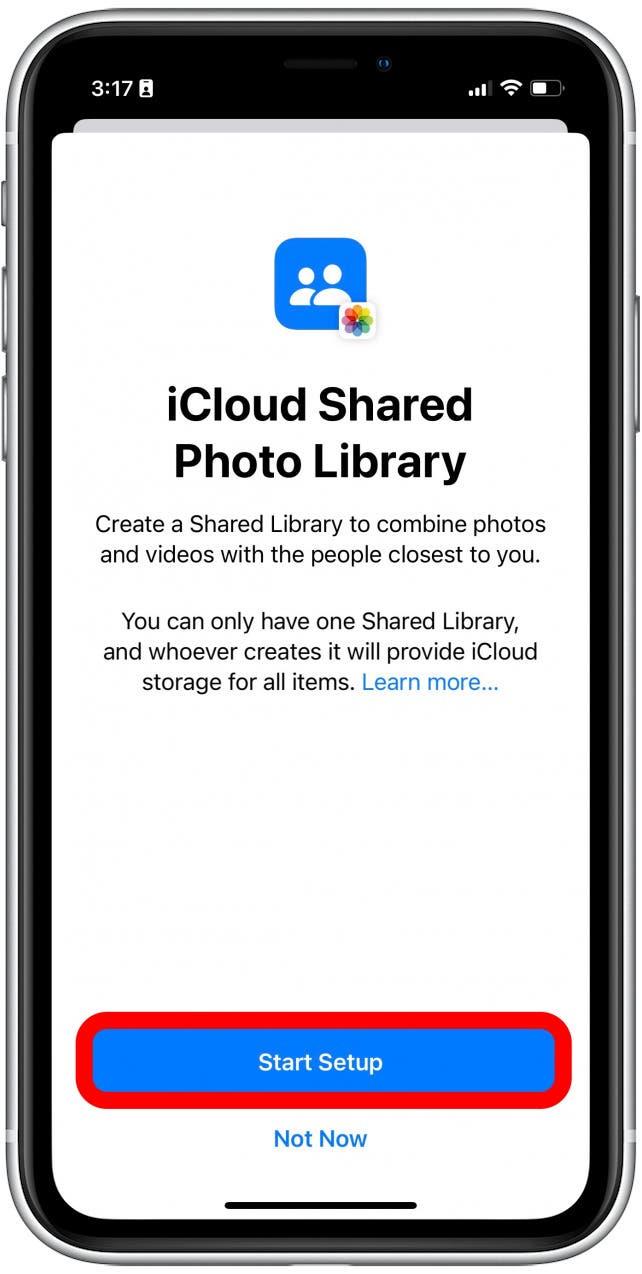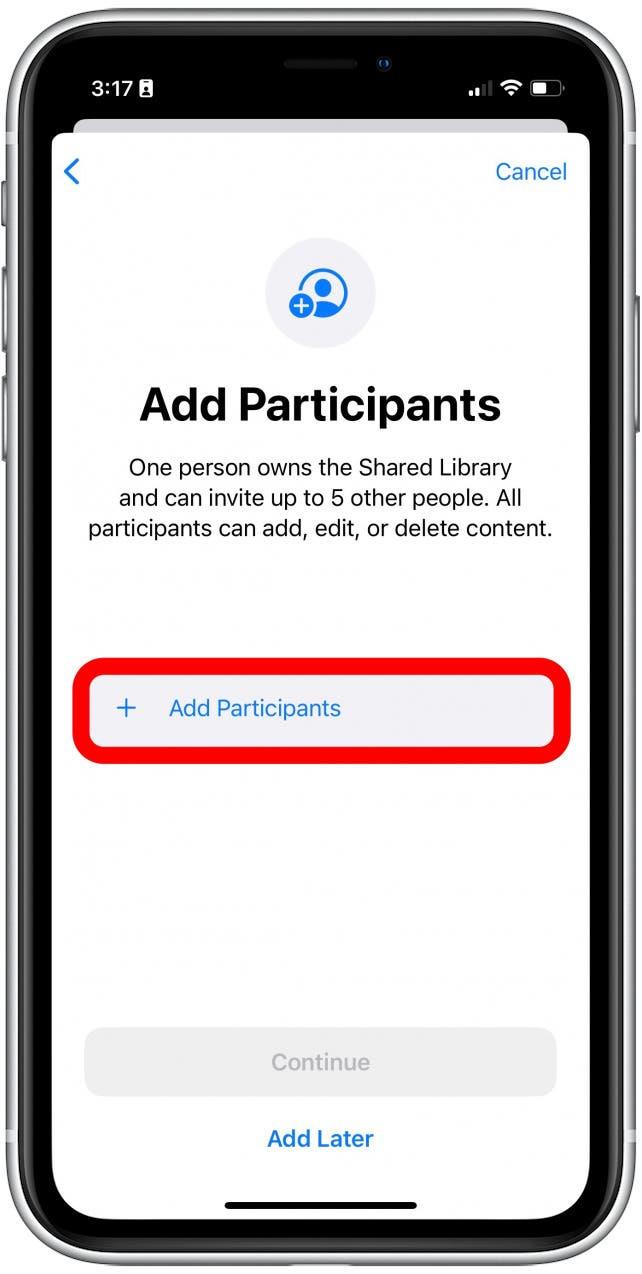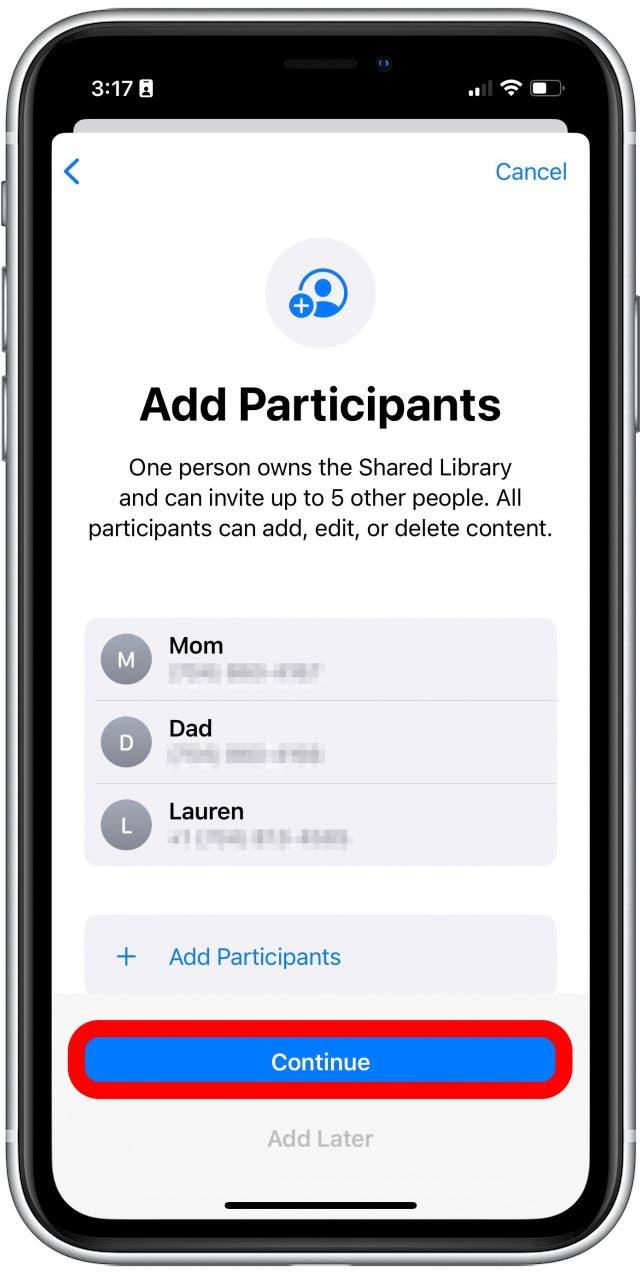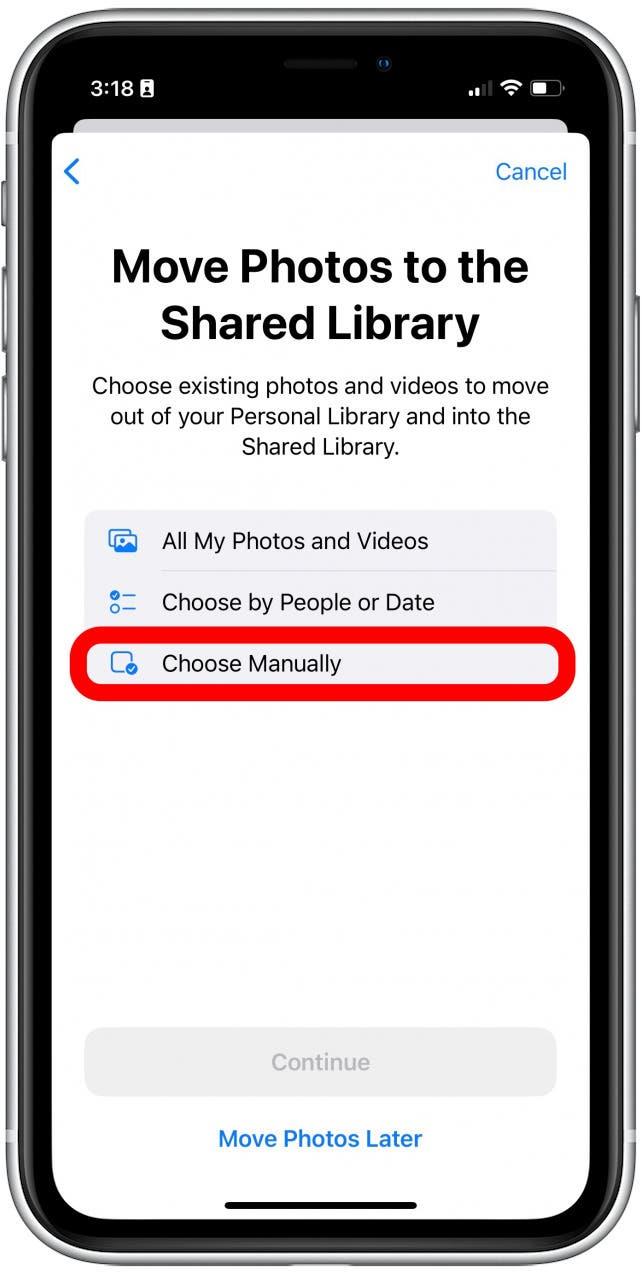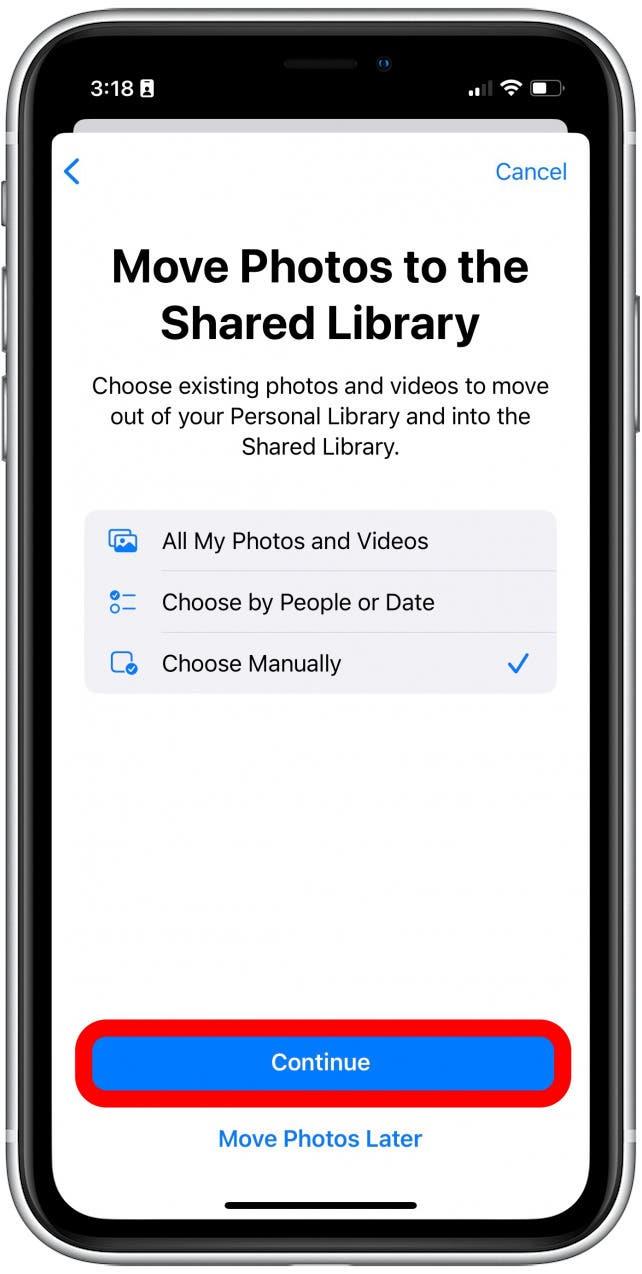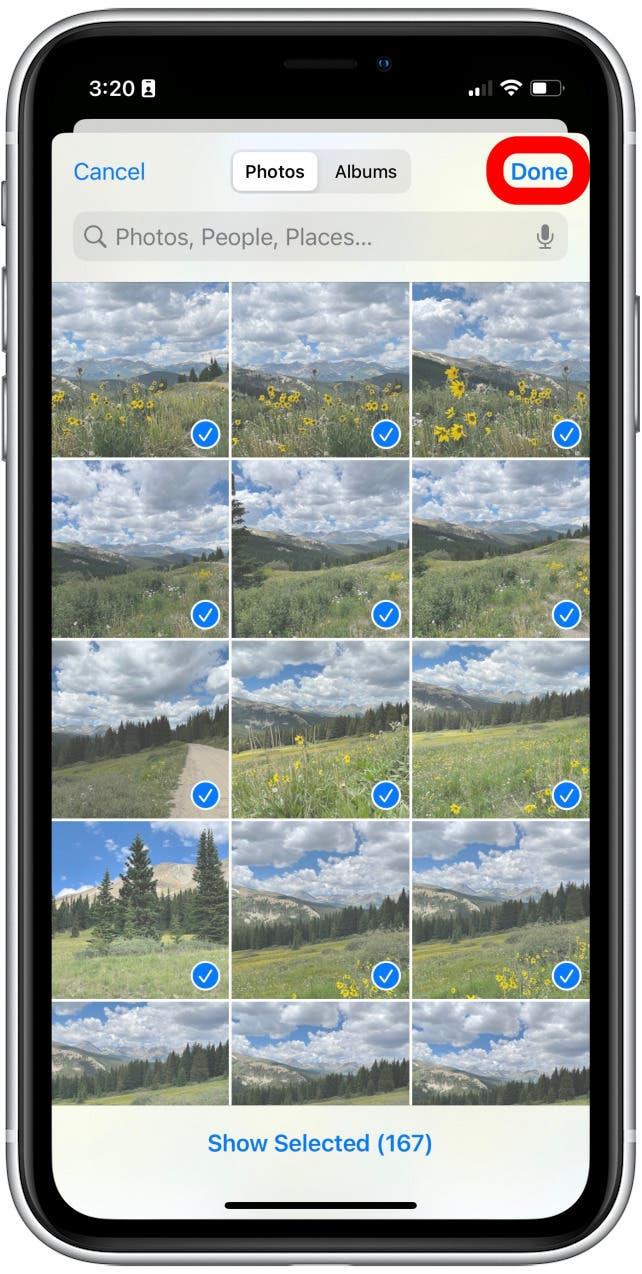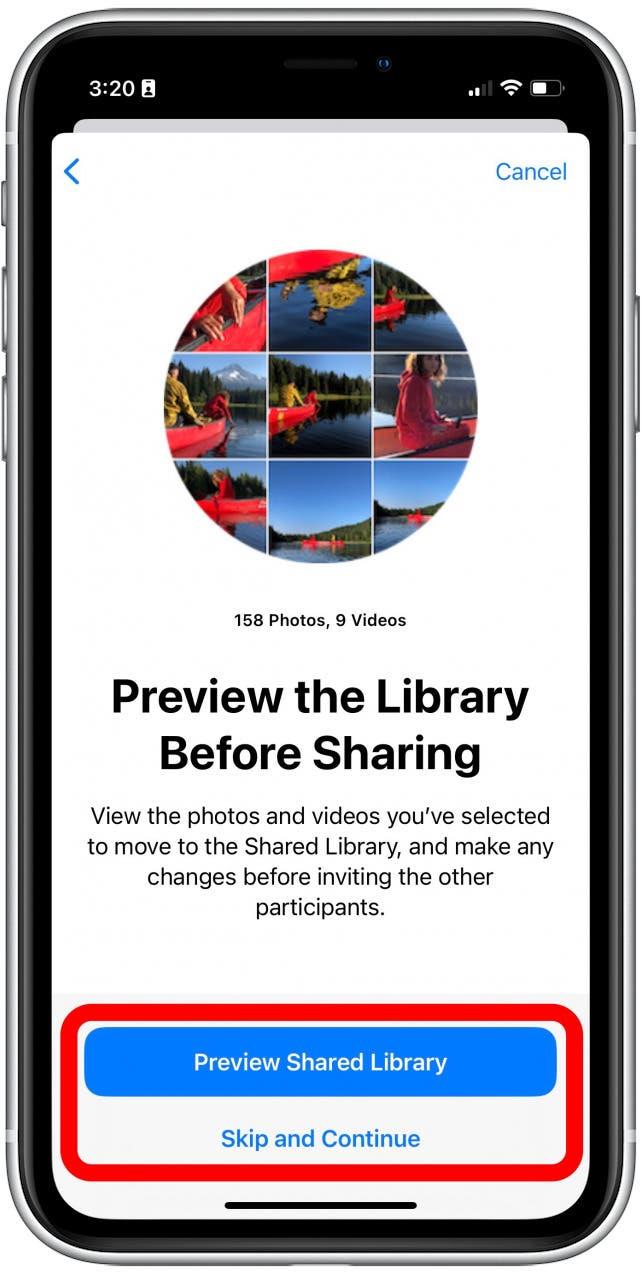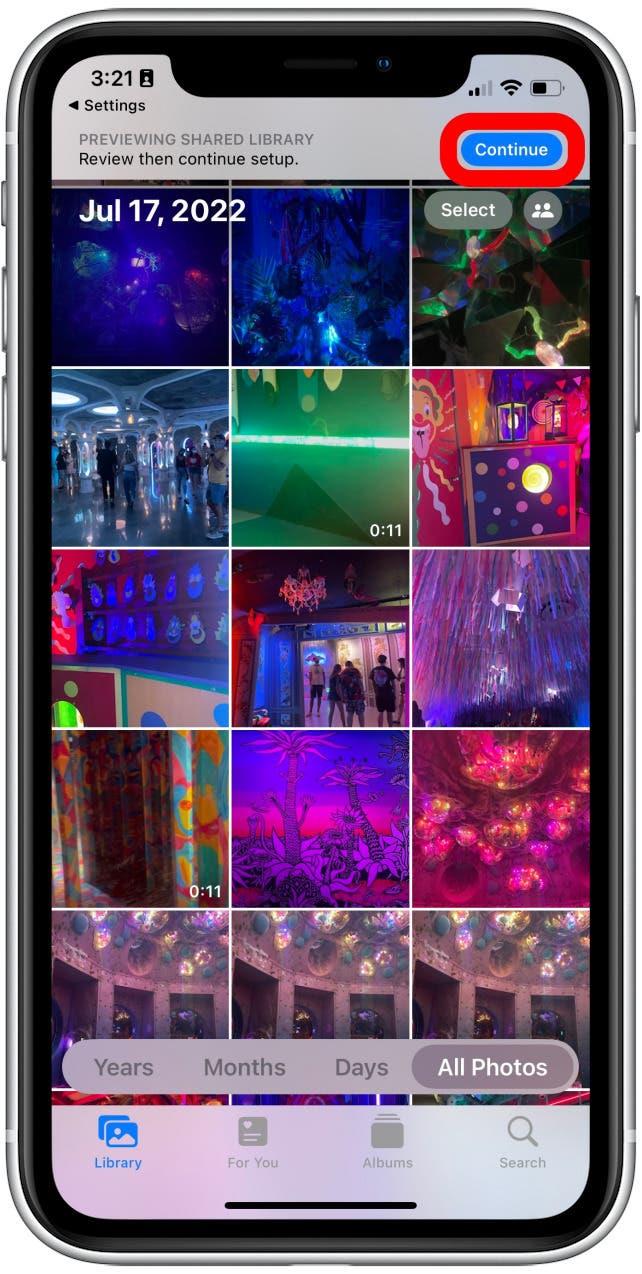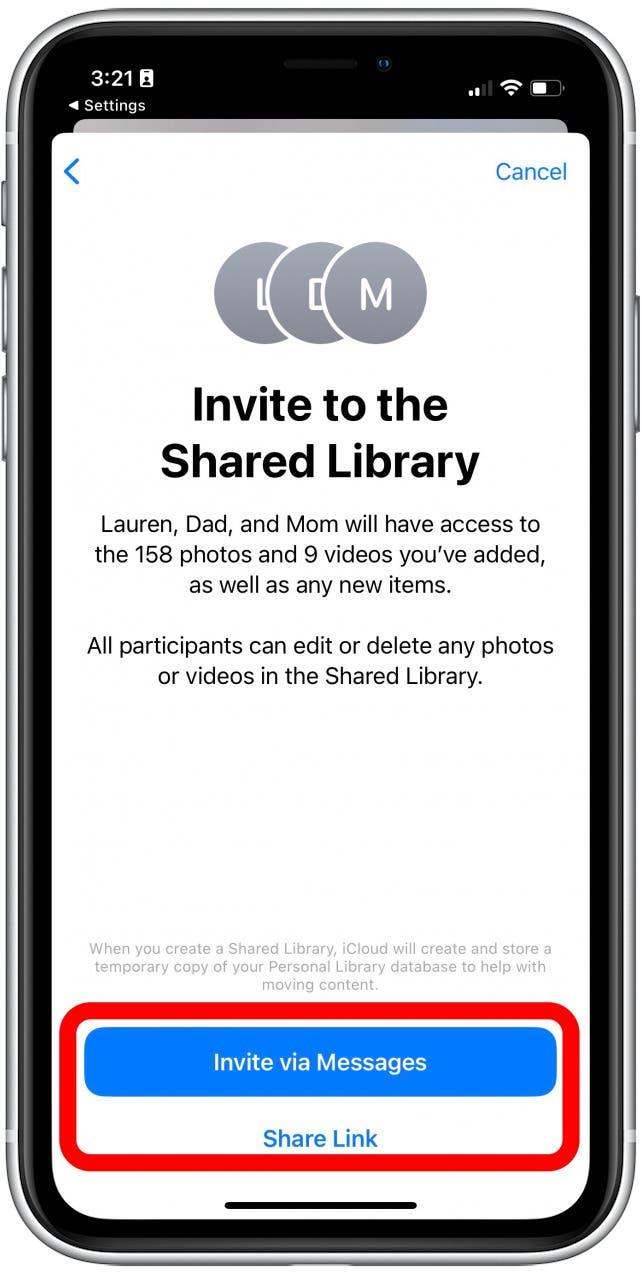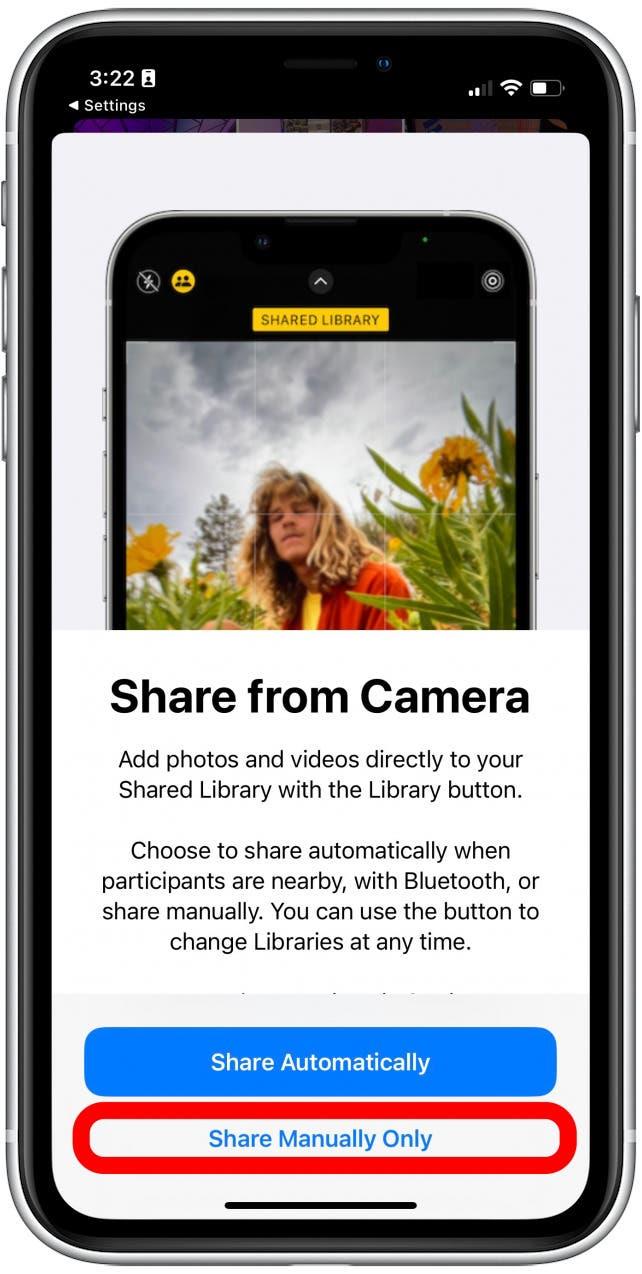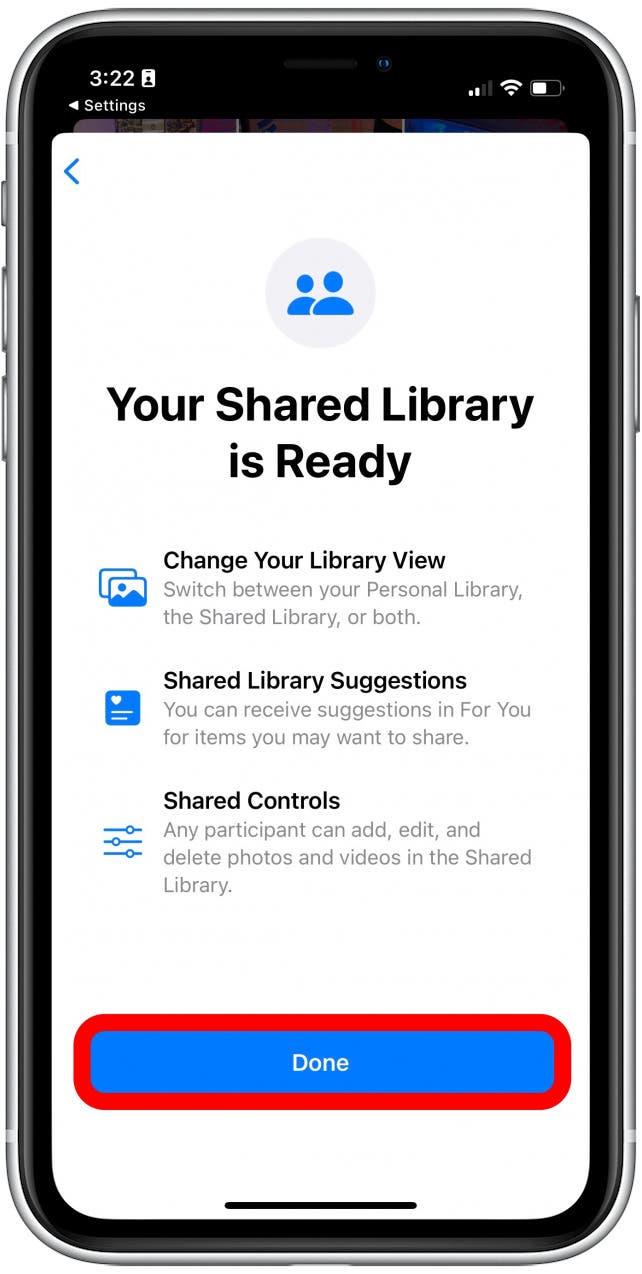Obzvláště zábavným a vzrušujícím přírůstkem iOS 16 do aplikace je schopnost sdílet knihovnu celé . I když je tato funkce úžasná pro rodinné dovolené, skupinové projekty a další, budete se chtít ujistit, že sdílíte pouze fotografie, které chcete sdílet. Abychom udrželi některé z vašich fotografií soukromé při používání sdílené knihovny fotografií, ukážeme vám, jak používat sdílení ručně.
Proč si tento tip budete milovat
- Bavte se s novou funkcí sdílené knihovny na iOS 16 a přitom udržujte nějaké fotografie a videa soukromé.
- Chraňte určité fotografie a videa před upravením nebo smazáním ostatními tím, že je drží mimo sdílenou knihovnu.
Nastavte svou sdílenou knihovnu a sdílejte ručně
Když původně nastavíte svou sdílenou knihovnu fotografií, budete mít možnost automaticky sdílet fotografie, které pořizujete s jakýmkoli účastníky v rámci Bluetooth Range, když je obrázek nebo video pořízen. To znamená, že pokud je podíl automaticky zapnutý, tento obrázek, který jste pořídili ze svého synovce, který dává zajíčkové uši jeho matce na rodinné fotografii, bude viditelný všem ve sdílené knihovně. Zde je návod, jak místo toho zajistit, aby vaše fotografie byly sdíleny ručně. Další tipy na novou aktualizaci softwaru pro iOS 16 se nezapomeňte zaregistrovat na naši bezplatnou tip dne < /A>.
poznámka : Tento tip funguje pouze tehdy, pokud všechny kontakty, které pozváte, jsou také uživatelé iPhone, kteří používají iOS 16. Pokud potřebujete sdílet fotografie s uživateli mimo Apple, podívejte se na náš průvodce na jak sdílet fotografie iCloud s telefony Android .
- Otevřít nastavení .

- Klepněte na fotografie .

- Klepněte na Sdílená knihovna .

- Klepněte na Start Setup .

- Klepněte na Přidat účastníky a vyberte si ze svého seznamu kontaktů, které byste chtěli pozvat, abyste se připojili ke své sdílené knihovně.

- Po výběru až pěti klepněte na Pokračovat .

- Dále, abyste zabránili přidání všech vašich starých fotografií do sdílené knihovny, klepněte na vyberte ručně . Tímto způsobem si můžete vybrat a vybrat, které fotografie z fotografií v roli fotoaparátu chcete sdílet, na rozdíl od sdílení všech.

- Klepněte na Pokračovat .

- Vyberte fotografie, které chcete sdílet, a klepněte na hotové .

- Máte možnost zkontrolovat svou sdílenou knihovnu dříve, než se objeví napětím klepnutím na Náhled sdílená knihovna .

- Jakmile jste zkontrolovali fotografie, které chcete sdílet, klepněte na Pokračovat v pravém horním rohu.

- Dále je čas pozvat ostatní do sdílené knihovny buď prostřednictvím textové zprávy nebo odkazu.

- Poté, abyste si ponechali fotografie, které pořídíte od automatického přechodu do sdílené knihovny, když jsou účastníci blízko, klepněte na Sdílet pouze ručně .

- Nakonec klepněte na hotový Až budete hotovi!

Toto je nejbezpečnější způsob, jak nastavit svou sdílenou knihovnu, takže sdílíte pouze fotografie, které chcete sdílet. Ať už jste organizační blbeček jako já, nebo si prostě užíváte své soukromí, je to skvělý způsob, jak udržet určité fotografie v bezpečí a přitom sdílet fotografie s rodinou a přáteli.